Содержание
автоматический вход, авторизация и способы подключения
В двух крупнейших российских городах появился Wi-Fi в метро. Жители и гости Москвы, Санкт-Петербурга могут воспользоваться бесплатным подключением к Сети во время поездки. Для получения доступа к интернету нужно пройти процедуру авторизации. Также можно настроить Wi-Fi-сеть в метро «автоматический вход».
Содержание
- Общие принципы работы WI-FI в метро
- Как подключить WI-FI в метро Москвы и Санкт-Петербурга
- Регистрация по номеру мобильника, госуслуги или домашний ПК
- Вход и авторизация WI-FI в метро
- Как настроить автоматическую авторизацию в WI-FI метро
- Характеристики приложения «Автовход Wi-Fi в метро»
- Заключение
Общие принципы работы WI-FI в метро
В Москве и Петербурге методы функционирования Wi-Fi различны.
В столичном транспорте каждый вагон оборудован модемом, который ловит Сеть и раздает посетителям. Сигнал передается со станций, созданных в туннелях и подключенных оптическими кабелями к Сети. Находясь в вестибюле метро, подключиться к интернету нельзя.
Сигнал передается со станций, созданных в туннелях и подключенных оптическими кабелями к Сети. Находясь в вестибюле метро, подключиться к интернету нельзя.
Вай фай в Петербурге функционирует по другому принципу. Точками доступа оборудованы только станции метро, в самом вагоне роутера нет. При переходе на другую линию придется подключаться к Сети заново. Всего в петербургском метрополитене роутерами оборудовано 18 станций.
Как подключить WI-FI в метро Москвы и Санкт-Петербурга
Обзор и настройка модема D-Link Dir-320
В соответствии с законами РФ, перед получением удаленного доступа к Сети нужно пройти идентификацию. Она делается по номеру сотового телефона или с помощью профиля на сайте «Госуслуг». Если один раз зарегистрироваться через номер телефона, далее повторная авторизация не требуется, и будет производиться автоматическое подключение к вай фай в метро. Войти через «Госуслуги» можно один раз. Для обоих мегаполисов процедура одинаковая.
Важно! К одному номеру телефона подключается до пяти мобильных устройств.
Технология фиксирует mac-адреса гаджетов.
Регистрация по номеру мобильника, госуслуги или домашний ПК
Процедура авторизации wifi в метро по номеру:
- нужно активировать Wi-Fi на мобильном устройстве;
- выбрать Сеть mt_free (или Mos Metro free для столицы), подключиться к ней;
- открыть браузер, перейти на любой сайт;
- ввести в появившейся строке номер сотового телефона;
- отправить сообщение «Ок» на номер +79154445444;
- дождаться окончания обработки СМС;
- нажать «Войти в интернет».
В браузере «Опера» могут возникнуть ошибки идентификации. Рекомендуется заходить через Google Chrome или другой поисковик. Стоимость сообщения взимается в соответствии с тарифом оператора.
Через портал «Госуслуг»:
- подключение к сети mt_free;
- переход на любой адрес;
- выбор пункта «Регистрация через «Госуслуги»;
- ввести свой автологин и пароль от аккаунта на «Госуслугах»;
- нажать «Войти в интернет».

Вышеописанные способы используются при входе в Сеть с мобильного телефона или планшета. Чтобы подключиться к вай-фай с ноутбука, нужно сделать следующие шаги:
- для операционной системы Windows: перейти в «Пуск» — «Панель управления»;
- найти «Центр управления сетями и общим доступом»;
- выбрать «Подключение по локальной сети»;
- в меню «Сведения» выбирается «Физический адрес»;
- переход в браузер, нужно открыть любую страницу и ввести вместо «_:_:_:_» мак-адрес устройства.
Затем происходит такая же процедура, как при регистрации с мобильного телефона.
Для ноутбуков Mac OS следует выбрать Finder, затем «Программы», открыть «Терминал» и записать ipconfig. Там находится mac-адрес устройства, который копируется и вводится в соответствующую строку в браузере.
Вход и авторизация WI-FI в метро
После завершения регистрации пользователь будет переведен на сайт gowifi.ru. Через него можно совершать поиск, читать новости, узнавать информацию о курсе валют и погоде.
Для повторного входа Wi-Fi в метро при авторизации с телефона нужно:
- включить модуль вай фай, подсоединиться к сети mt_free;
- открыть браузер, нажать «Войти в интернет»;
- далее требуется просмотреть рекламный блок и дождаться окончания процедуры.
Если вход совершался через «Госуслуги», нужно заново авторизоваться.
Рекламный блок можно заблокировать. За процедуру ежемесячно нужно платить.
Важно! Работая с публичными сетями, нельзя забывать о безопасности. Нужно тщательно проверять название вай-фая, к которому происходит подключение. Wi-Fi следует деактивировать, когда им не пользуются. Также нежелательно заходить в свои аккаунты банков, интернет-кошельков, рекомендуется установить двухфакторную аутентификацию в социальных сетях. Хороший антивирус также поможет избежать угрозы. Эти действия помогут обезопасить себя от действий мошенников.
Как настроить автоматическую авторизацию в WI-FI метро
Как пользоваться интернетом «Tele2» в метро Москвы бесплатно
WiFi в метро, автоматический вход, на Android использует специальное приложение. Это утилита «WI-FI метро», и она доступна для устройств на базе «Андроида». Ее можно скачать в Google Play. Утилита самостоятельно ищет нужный вай фай и подключается к нему. Программа работает в фоновом режиме, она бесплатная.
Для iPhone автоматический вход можно выполнить в меню «Настройки». Для этого следует перейти в Wi-Fi, нажать «!». Напротив строк «Автовход» и «Автоподключение» устанавливаются галочки для активации. После этого будет настроена автоматическая авторизация в метро через айфон.
Приложения не исключают процедуру идентификации, они лишь облегчают подключение к сети.
Характеристики приложения «Автовход Wi-Fi в метро»
«Максима Телеком»: WIFI в метро, правила использования
Особенности программы для автоматического входа в сеть Wi-Fi:
- работа в фоновом режиме;
- не тратят много энергии;
- мало весит;
- автоматическое уведомление об успешном входе;
- указывается статус подключения;
- автоматически работает при загрузке системы;
- поддерживает Android 6.
 0;
0; - возможность отключить рекламу;
- можно самостоятельно выбрать цветные или черно-белые иконки уведомления;
- интерфейс подходит для работы на любых экранах.
Перед началом работы с приложением следует пройти процедуру авторизации одним из вышеописанных способов. В приложении возможно сделать так, чтобы реклама не высвечивалась. Услуга платная.
Заключение
«Автовход вай фай в метро» делает поездку более комфортной для пассажиров транспорта. В настоящее время сетью оборудовано московское и петербургское метро. Чтобы начать пользоваться бесплатным интернетом, нужно пройти аутентификацию по номеру телефона или через портал «Госуслуг». Можно настроить автовход в метро в интернет через утилиту для «Андроид» или через настройки в смартфоне Apple.
Подгорнов Илья ВладимировичВсё статьи нашего сайта проходят аудит технического консультанта.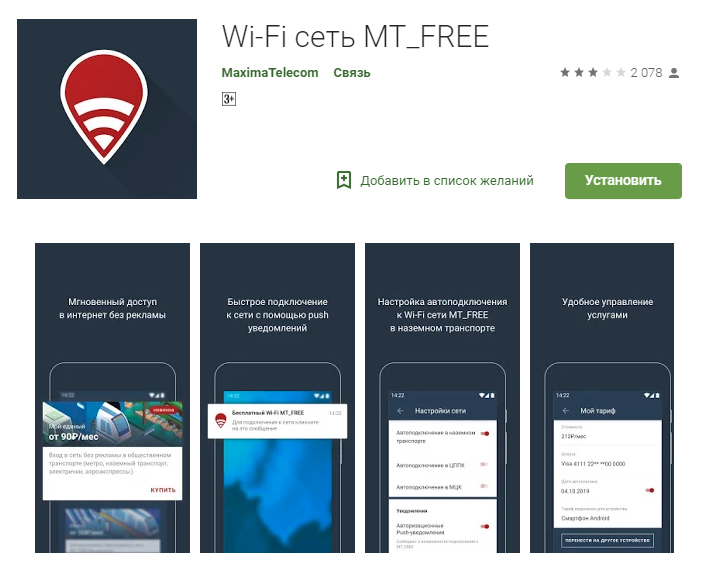 Если у Вас остались вопросы, Вы всегда их можете задать на его странице.
Если у Вас остались вопросы, Вы всегда их можете задать на его странице.
как подключить Wi-Fi в метро Москвы, авторизация
Московское метро – одна из самих крупных беспроводных сетей в мире. Обратите внимание, как все устроено в метро: Вай Фай работает стабильно во всех поездах и вагонах во время перемещения. На станциях в отсутствии поезда сигнала нет – это было сделано специально, чтобы пассажиры не задерживались в подземке.
Однако, чтобы использовать WiFi в метро на полную мощность, необходимо пройти авторизацию и знать несколько других нюансов. О них я и расскажу в данной статье. Если вы гость или житель российской столицы, эта информация будет вам полезна.
Как подключить Вай Фай в метро Москвы
Разобраться, как подключить Вай Фай в метро Москвы, не сложно. Оказавшись в поезде московской подземки, вы обнаружите активную сеть «MosMetro_Free» в списке своего гаджета.
- Необходимо подключиться к этой сети.
- Находясь в сети метро, через Вай Фай-подключение в браузере нужно перейти по адресу https://www.
 vmet.ro. Начнётся процесс авторизации.
vmet.ro. Начнётся процесс авторизации.
Обратите внимание, что авторизация Wi-Fi обязательна для предпринимателей с 2015 года. Подробнее о том, зачем и почему она необходима, Вы можете в нашей отдельной статье на сайте.
- Если выбрана авторизация WiFi в метро через Госуслуги, необходимо перейти по ссылке и указать данные своей учётной записи на портале.
- При выборе авторизации Вай Фай через СМС необходимо указать номер телефона, а затем дождаться текстового сообщения с кодом. После его ввода, в московском метро Вай Фай и интернет будут подключены.
Доступ через домашнюю сеть
Чтобы при первом визите в подземку не возникал вопрос о Вай Фай в метро – как его подключить, можно авторизироваться в системе и подключить свой гаджет заранее. При этом, находясь не в метрополитене, а, например, у себя в квартире в другом городе. Для этого нужно узнать MAC-адрес устройства, которое вы будете подключать к Вай Фай.
Для Андроид-девайсов он находится в настройках, раздел «Система», «О телефоне», «Состояние» или «Общая информация». В разных версиях системы и оболочках этот порядок может отличаться.
Для смартфонов Apple найти МАС адрес можно через «Настройки», «Основные», «Об этом устройстве».
После того, как вы знаете МАС адрес, подставьте его в такую строчку:
login.wi-fi.ru/am/UI/Login?client_mac=00:00:00:00:00:00&org=mac&ForceAuth=true
Появится окно, которое предложит пройти Вай Фай идентификацию. Необходимо это сделать по инструкции выше.
Способы, как в Москве в метро подключиться к WiFi, достаточно просты. Однако при каждом входе в систему приходится вводить свои данные заново. Кроме того, каждый раз вам будет предложен просмотр рекламы перед тем, как вы начнёте пользоваться Вай-Фай. Решить эти вопросы также можно.
Кстати, подключиться к Вай-Фай в метро СПб (Санкт-Петербурге) не намного сложнее. Но есть свои особенности!
Автоматический вход в Вай-Фай сеть метро
Ранее,в WiFi в метро автоматический вход на Android можно было получить с помощью приложения «Автовход в Вай-Фай метро». Это была официальная разработка от компании, создавшей Вай-Фай в московском метрополитене. Программа помогала подключить телефон автоматически, без ввода учётных данных.
Это была официальная разработка от компании, создавшей Вай-Фай в московском метрополитене. Программа помогала подключить телефон автоматически, без ввода учётных данных.
Сейчас она, к сожалению, удалена из всех магазинов приложений.
APK-файл доступен для скачивания на сторонних сайтах, но я не рекомендую загружать и устанавливать его. Это непроверенные источники, и вы, скорее всего, скачаете приложение с вирусами.
Сейчас для Андроида и Айфона доступно официальное приложение метро Вай Фай: «Wi-Fi сеть MT_FREE». Оно позволяет улучшить некоторые процессы, в том числе автоматизировать процесс подключения к интернету. Некоторые услуги приложения платные. Скачать приложение WiFi в метро можно для гаджетов со всеми ОС.
Как убрать рекламу при входе в сеть метро
Реклама – основная статья заработка компании, которая установила Вай-Фай сеть в метрополитене. Благодаря ей, система выйдет на самоокупаемость к 2020 году. Однако при постоянном подключении в вагонах подземки, один или два навязчивых ролика начинают мешать и раздражать. Существует несколько способов, как в метро WiFi выполнить вход без рекламы.
Существует несколько способов, как в метро WiFi выполнить вход без рекламы.
- Купить подписку через личный кабинет WiFi-free metro в приложении «Wi-Fi сеть MT_FREE». С помощью программы можно настроить работу подключения, автоматизировать его, отключить рекламу. Для последнего используется формат подписки «Как дома». Первый платёж обычно акционный, но заплатив один раз, вам будет подключен автоплатёж. Если вы не хотите платить за интернет каждый месяц, эту услугу нужно отключить.
- Второй вариант: когда на экране появляется рекламный баннер, не следует нажимать кнопку «Войти в Интернет», а необходимо нажать на него. Интернет заработает, начнёт открываться сайт рекламодателя. Эту страничку можно закрыть сразу же и продолжать пользоваться доступом в сеть.
- Наконец, есть программы и браузеры, которые блокируют рекламу. В случае данной ситуации, это незаконный способ. По публичной оферте клиент должен просмотреть рекламу перед тем, как пользоваться Вай Фай в метро бесплатно.

- В браузере можно отключить JavaScript. Однако после подключения к сети его нужно включить обратно, иначе сайты будут отображаться некоррекно.
Как отключить регулярное списывание денежных средств
Для доступа к Вай Фай в метро каждый клиент имеет личный кабинет, но заходить нужно не на сайт метрополитена mosmetro, а на отдельный сайт WiFi в подземке: «wi-fi.ru». Именно здесь можно посмотреть свои подключенные устройства, а также отключить регулярные платежи.
- Нужно найти «Подписки», название услуги – «Как дома» и «Отключить». Оплаченный период закончится нормально, а после него услуга будет деактивирована.
- Другой способ – через приложение. Провайдер Максима Телеком, создавший WiFi в метро, личный кабинет в приложении оснастил удобным интерфейсом и понятными настройками. Его можно установить на Айфон и Андроид. Удалить подписку можно через «Мои устройства».
Как отключить Вай-Фай в метро
Чтобы перестать пользоваться сетью Вай Фай в метрополитене, необходимо выполнить одно из действий:
- Отключить беспроводные сети.
 Через меню быстрого доступа или в настройках отметить Вай Фай на «выкл».
Через меню быстрого доступа или в настройках отметить Вай Фай на «выкл».
- Удалить свой аккаунт metro WiFi ru в личном кабинете по адресу wi-fi.ru. Для этого авторизуйтесь в системе по номеру телефону и удалите устройство. Но помните, что удаление аккаунтов означает, что при новом подключении нужно будет проходить регистрацию заново.
- Установить приложение, которое автоматически запрещает телефону автоматически коннектиться к Вай Фай сетям. Эту опцию обычно можно переключать в самом приложении.
Безопасность
Конечно же, использование любого публичного Вай Фай небезопасно. Это нужно понимать и принимать меры предосторожности при доступе к сети. Они следующие:
- отключить общий доступ к файлам;
- отключать Блютуз;
- применять VPN;
- не использовать мобильный банкинг в интернете;
- не вводить пароли;
- включить двухфакторную авторизацию, где это возможно;
- отключить автовход WiFi в метро – злоумышленники могут подделывать сеть, чтобы получить доступ к вашим данным.

Частые ошибки и решение проблем
В конце опишу некоторые распространенные сложности, которые решают пользователи московского Вай Фая в метро:
- Настоятельно не рекомендуется использовать браузер Opera Touch – но только при начальной регистрации Вай Фай.
- По любым техническим вопросам – например отсутствие Вай-Фай в поезде – рекомендуют обращаться на почту wifisupport@maximatelecom.ru. Специалисты оперативно устраняют проблему.
- На один аккаунт можно завести до 5 устройств. При подключении 6-ого возникнет ошибка. Необходимо удалить одно из предыдущих в личном кабинете.
- Иногда помогает выключение и включение мобильного телефона.
Теперь вам известно, как подключиться к интернету в метро и использовать его бесплатно. Все эти инструкции помогут вам, если у вас не было времени разобраться с данными нюансами ранее. Пользоваться интернетом в метро – сплошное удовольствие. Будьте на связи даже во время длительных переездов.
Опция автоматического входа в Wi-Fi удалена в IOS 6 — но…
Похоже, что давно никто не ответил. Чтобы снова начать разговор, просто
задать новый вопрос.
Привет, народ. Настройки Wi-Fi IOS 6 сохраняют параметр сети Autojoin, но отключают параметр сети Autologin, который раньше был там. Поэтому, когда я подключаюсь к своей бизнес-сети, появляется моя страница аутентификации. Отлично — я хотел бы использовать это. НО: наш сервер аутентификации всегда открывает второе окно, чтобы завершить вход в систему. Страница входа в систему IOS Wi-Fi не разрешает всплывающие окна.
Вот почему мы используем Safari для входа в систему — мы разрешаем всплывающие окна, а затем можем нажать «Согласен» в дополнительном всплывающем окне (вкладке).
Я не могу сделать это сейчас, потому что окно входа в систему Wi-Fi не будет отображать всплывающее окно, и когда я нажимаю «Отмена» и выхожу в Safari, он даже не может попытаться подключиться — доступ к Wi-Fi есть. также были отменены.
также были отменены.
Таааааааак… есть обходной путь? Я хотел бы услышать это. У меня нет контроля над ИТ здесь, поэтому перенастройка нашего сервера аутентификации для работы без всплывающего окна не является опцией.
iPad 2 Wi-Fi,
iOS 6
Опубликовано 28 сентября 2012 г., 6:44
Что касается проблемы с iOS6, мы с консультантом много часов разговаривали по телефону с нашим поставщиком брандмауэра (SonicWall), пытаясь найти обходной путь. Вот что у нас получилось:
1. Устройства iOS при подключении к беспроводной антенне немедленно пытаются «позвонить домой», подключившись к двум веб-сайтам. Их:
gsp1.apple.com
www.apple.com
Поскольку Apple удалила возможность отключения переключателя «Автоматический вход» в iOS6, устройства iOS6 активируют все меры безопасности, предусмотренные в корпоративной среде.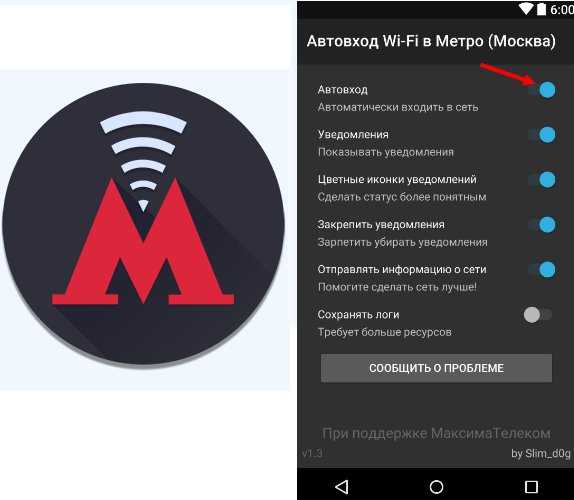 В нашем случае это устройство SonicWall. Мы смогли подтвердить это, перехватив пакеты от неудачных попыток входа в систему, и именно там мы увидели ссылку на эти два веб-сайта. Мы освободили эти два сайта от фильтрации, что решило первую половину проблемы.
В нашем случае это устройство SonicWall. Мы смогли подтвердить это, перехватив пакеты от неудачных попыток входа в систему, и именно там мы увидели ссылку на эти два веб-сайта. Мы освободили эти два сайта от фильтрации, что решило первую половину проблемы.
2. После выполнения первой части наши устройства заблокировались при отображении всплывающего окна политики допустимого использования. Мы попробовали несколько вещей, которые не сработали, и в конце концов отключили этот всплывающий экран. После этого все заработало. Чтобы прикрыть себя, мы добавили на страницу аутентификации строку, в которой говорилось: «Нажатие «Войти» означает, что вы соглашаетесь соблюдать нашу политику приемлемого использования».
Мое предложение состоит в том, что каждый, кто сталкивается с этой проблемой с iOS6, должен попытаться исключить 2 вышеуказанных веб-сайта из вашего брандмауэра.
Опубликовано 15 ноября 2012 г., 11:44
Просмотр в контексте
Опция Wi-Fi Autologin удалена в IOS 6, но я должен использовать Safari для аутентификации.
Как бесплатно создать QR-код Wi-Fi за 6 шагов
Предоставление QR-кода Wi-Fi — отличный способ сделать ваш дом, бизнес и коммерческие учреждения умными и эффективными, чтобы ваша семья и гости могли напрямую подключаться к Интернету без ввода паролей Wi-Fi.
Без доступа к Интернету невозможно представить свою жизнь. Мир становится все более зависимым от этой технологии.
Чтобы дело шло своим чередом, а не прерывать регулярную торговлю, люди также хотят подключение к Интернету в общественных местах.
Среди гостей и клиентов стало заметной тенденцией немедленно запрашивать пароли Wi-Fi в отелях, туристических достопримечательностях, станциях метро, ресторанах и даже на автобусных остановках, чтобы оставаться на связи со всем миром.
Кроме того, общественные места недавно выбрали QR-коды Wi-Fi, чтобы сделать доступ к сетям Wi-Fi беспроблемным с помощью онлайн-генератора QR-кода.
Сегодня QR-коды интегрированы повсюду, включая билеты, баннеры, лотерейные билеты, настольные палатки, листовки и т. д.
д.
Как создать QR-код Wi-Fi?
В Интернете доступно множество генераторов QR-кодов, каждый из которых предлагает QR-коды для разных целей — QRTIGER — один из них.
Вот как вы можете сгенерировать QR-код для вашего Wi-Fi с логотипом с помощью генератора QR-кода QRTIGER.
- Перейдите к онлайн-генератору QR-кодов.
- Выберите «Wi-Fi» в меню
- Выберите тип шифрования Wi-Fi, т. е. WPA, WEP или без шифрования
- Введите SSID маршрутизатора, который доступен на вашем устройстве/маршрутизаторе
- Введите пароль
- Нажмите «Создать QR-код»
Зачем вам генератор QR-кода Wi-Fi с логотипом?
Генератор QR-кода Wi-Fi с логотипом позволяет вам создать собственный QR-код с логотипом.
В отличие от других программ для создания QR-кодов, QRTIGER позволяет персонализировать QR-код Wi-Fi и добавить логотип, цвета, изображение, значок, а также установить уникальные края и шаблоны, чтобы сделать ваш QR-код выделяющимся и привлекательным.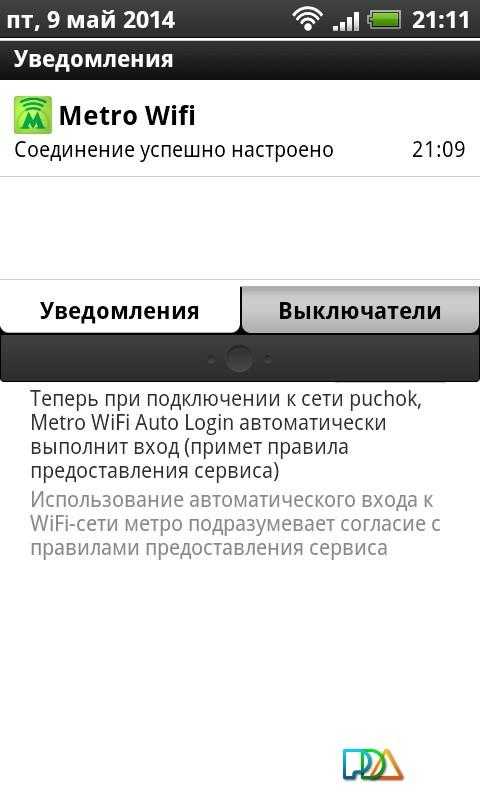
И вы можете сгенерировать их бесплатно.
Это связано с тем, что QR-код Wi-Fi от QRTIGER представляет собой решение для статического QR-кода, что означает, что он не имеет срока действия и будет иметь неограниченное количество сканирований.
Таким же образом можно отличить динамический QR-код от статического QR-кода.
В отличие от статических QR-кодов, таких как наш QR-код для решения WiFi, динамические QR-коды требуют, чтобы вы воспользовались одним из наших планов подписки.
Варианты использования QR-кодов WiFi
1. QR-код WiFi и остановки метро
QR-код также устанавливается почти на 389 станциях метро. Это позволило пассажирам автоматически подключаться к Wi-Fi без поиска или запроса паролей.
Один из наиболее очевидных примеров QR-кода Wi-Fi находится в «The Delhi Metro Rail Corporation (DMRC)». Недавно они запустили этот объект и, наряду с упрощением процедуры продажи билетов, обеспечили легкий доступ в Интернет.
2. QR-коды в отелях
Как только гости входят в свои отели, они хотят подключиться к сети Wi-Fi. Многие из них находятся в командировках и поэтому не могут остановить свои деловые отношения.
На самом деле 49 процентов деловых путешественников считают бесплатный Wi-Fi решающим фактором при выборе отеля.
Точно так же те, кто находится в отпуске, хотят быть активными на форумах в социальных сетях. Чтобы разобраться в этом, отели ввели QR-коды Wi-Fi.
Благодаря этому гостям больше не нужно повторно спрашивать пароли Wi-Fi. Гости непринужденно используют QR-коды и свои смартфоны.
Кроме того, отели теперь принимают отзывы с помощью QR-кода. Сканирование QR-кода приводит гостей к онлайн-форме обратной связи.
Существует еще множество возможных вариантов использования QR-кода для отелей и курортов , которые менеджеры отелей могут использовать, чтобы улучшить впечатления своих гостей.
3. QR-код Wi-Fi в ресторанах
Пока клиенты ждут своих заказов, вы можете разместить QR-коды Wi-Fi на столах, чтобы посетители могли легко подключиться к вашей сети Wi-Fi.
По данным Devicescape, 62 процента владельцев бизнеса ответили, что клиенты проводят больше времени в их заведении с тех пор, как они начали предлагать Wi-Fi,
В дополнение к QR-кодам Wi-Fi ресторан также может использовать меню QR-код, который обеспечивает бесконтактную систему заказа внутри заведения.
4. Пароль Wi-Fi QR-код в общественных местах
Надлежащее управление должно сопровождаться бесплатным доступом в Интернет для населения, почему бы и нет? Чтобы облегчить местным жителям доступ к Интернету, QR-коды Wi-Fi в общественных местах позволяют гражданам удобно подключаться к Интернету путем сканирования QR-кода.
5. Торговые центры, магазины и универмаги
Одной из причин, по которой клиенты идут в определенный магазин или торговый центр, конечно же, является Wi-Fi.
Упростите для ваших покупателей подключение к Wi-Fi с помощью QR-кодов Wi-Fi в таких коммерческих учреждениях, как торговые центры и универмаги, и вы, несомненно, привлечете больше клиентов.
Пример крупнейшего в мире метро
Недавно крупнейшее в мире метро, Шанхайское метро, представило QR-коды Wi-Fi.
Они выбрали эту технологию, чтобы облегчить клиентам подключение к Интернету и выполнение своих действий с помощью мобильных телефонов, даже когда они там находятся.
Нет проблем с запоминанием паролей и всего остального, что делает его удобным для большинства клиентов.
Почему вы должны сделать доступ к Wi-Fi с помощью QR-кода для своего бизнеса?
QR-код Wi-Fi необходим, чтобы сделать жизнь ваших клиентов и гостей проще и эффективнее.
Он повышает удобство работы клиентов, когда они посещают ваш ресторан, бары или кафе , предоставляя им легкий доступ в Интернет без необходимости вводить пароль! QR-код обеспечивает легкий доступ к информации через смартфоны пользователей.
Данные, стоящие за QR-кодом, можно декодировать с помощью мобильных телефонов в режиме камеры или приложений для чтения QR-кодов.
После сканирования QR-кода они могут открыть любую информацию, связанную с QR.
Это доказывает, что умение создавать QR-код для Wi-Fi полезно, особенно для владельцев бизнеса.
Как QR-код пароля Wi-Fi помогает вашему бизнесу? Давай выясним!
1. Это показывает, что вы дружелюбны к клиентам
Если вы управляете кофейней, отелем или рестораном, вы же не хотите создавать неудобства для своих клиентов, верно? Это просто большое НЕТ-НЕТ; в противном случае они никогда не вернутся
Наличие QR-кода в вашей сети Wi-Fi позволяет вашим клиентам легко получить доступ к Интернету, просто отсканировав его.
Им не нужно намеренно вводить длинные пароли, что отнимает много времени и утомительно.
Пришло время разорвать этот порочный круг.
2. Это увеличивает ваш рынок
Знаете ли вы, что простой персонализированный QR-код может увеличить ваш рынок?
Но как?
Что ж, теперь, когда вы сделали свой доступ к Wi-Fi удобным для клиентов, он стал ступенькой и воротами, которые укрепят вашу рыночную стратегию и приведут к увеличению продаж!
Почему? Потому что клиенты запомнят прекрасное место, где они прекрасно провели время.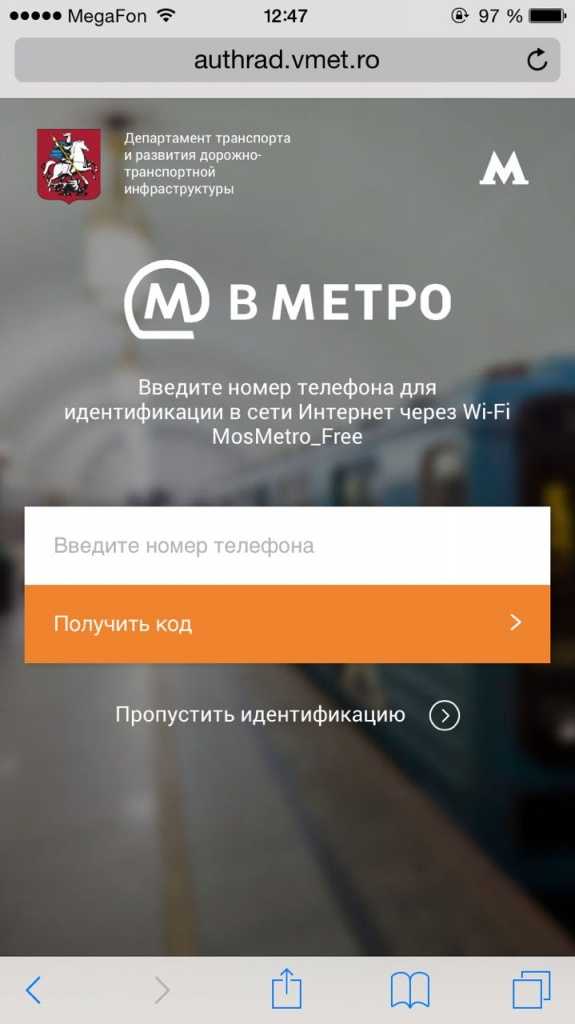 Люди, как правило, точно помнят хорошие впечатления от той или иной услуги… ужасные.
Люди, как правило, точно помнят хорошие впечатления от той или иной услуги… ужасные.
И если кто-то дает нам отличный опыт, мы, как правило, возвращаемся к этому служению, и в конце концов, мы становимся лояльными к ним, и бессознательно, мы даже не знаем, что мы уже.
Более того, мы даже рекомендуем такую услугу или место нашим друзьям и семьям!
Все мы были клиентами и являемся клиентами, и я уверен, что вы точно знаете, о чем я говорю.
3. Согласование с вашим брендом
Знаете ли вы, что вы можете использовать QR-код Wi-Fi, чтобы привести его в соответствие с вашим брендом?
Поскольку вы также можете добавить логотип на свой Wi-Fi, вы можете использовать этот логотип или изображение, чтобы люди знали о вашей торговой марке или компании.
Создавайте, настраивайте, добавляйте логотип и получайте свой персональный QR-код для пароля Wi-Fi.
А если у вас его нет, пора подумать. Многие предприятия используют QR-коды, что помогает им резко увеличить свои доходы, поэтому не отставайте от тренда QR-кодов!
5 рекомендаций по настройке QR-кода для пароля Wi-Fi
1. Создайте визуальный QR-код
Создайте визуальный QR-код
Добавьте логотип, изображение или значок и задайте цвета, соответствующие вашему бренду.
Примечание. Избегайте использования светлых тонов; не инвертируйте цвета QR-кода. Убедитесь, что цвет переднего плана вашего QR-кода темнее его фона.
Также важно помнить, что вы должны избегать использования светлых цветов, таких как желтый и пастельный, поскольку они не подходят для быстрого сканирования.
Считыватели QR-кодов настроены на сканирование QR-кодов с использованием более темных цветов на переднем плане и более светлого фона, например белого.
Вы также можете ознакомиться с 15 рекомендациями по использованию QR-кодов в качестве руководства при создании QR-кода.
2. Добавьте логотип, изображение или значок
Это не всегда необходимо, но добавление логотипа или изображения, которые будут представлять ваше предприятие, наряду с QR-кодом Wi-Fi добавит ваш брендинг, сделав его более заметным.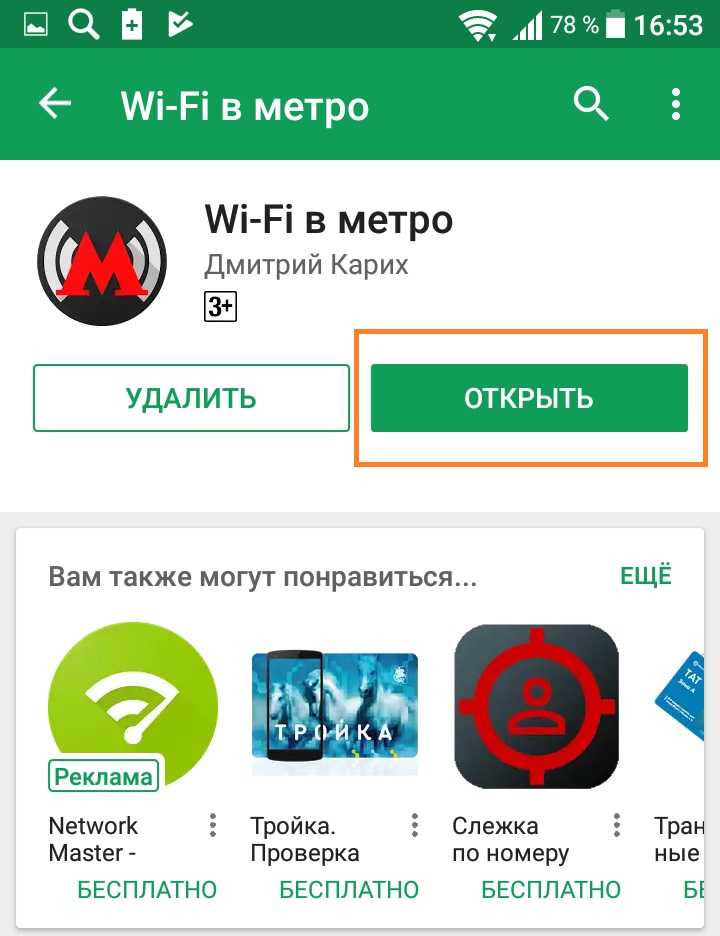 !
!
Кроме того, добавление логотипа делает его более профессиональным и привлекательным, защищая ваши сканеры от того, что это не спам QR-код.
3. Добавьте рамку и призыв к действию в свой QR-код пароля Wi-Fi.
Итак, это важно.
Вы должны убедиться, что ваши сканеры знают, что они могут мгновенно подключиться к Wi-Fi, отсканировав созданный вами QR-код.
Например, вы можете поместить рамку QR-кода Scan Me на QR-код Wi-Fi.
Вы не можете просто показать это, не проинструктировав их, верно? Иначе бы они не знали, что это такое.
Рамки поставляются с различными и настраиваемыми призывами к действию (CTA).
Размещение призыва к действию в вашей сети Wi-Fi, например «Просканируйте, чтобы подключиться к Wi-Fi», даст им представление о том, что после сканирования они сразу же подключатся к Интернету.
4. Выберите правильный размер
Не печатайте QR-код Wi-Fi слишком большим или слишком маленьким. Всегда учитывайте, где вы будете их размещать, и регулируйте размер в зависимости от среды, в которой люди могут их сканировать.
Всегда учитывайте, где вы будете их размещать, и регулируйте размер в зависимости от среды, в которой люди могут их сканировать.
Вы хотите распечатать свой QR-код для WiFi на настольных палатках? Затем QR-код из более близкого расстояния, где люди могут сканировать, должен иметь размер не менее 1,2 дюйма (3–4 см).
Кроме того, если вы хотите повесить QR-код на стену и хотите, чтобы люди сканировали его со своих мест, вы можете распечатать его крупнее.
Примечание. Если вы хотите увеличить свой QR-код до любого размера без ущерба для его качества, распечатайте QR-код в формате SVG. Всегда делайте QR-код в качественном изображении.
5. Стратегический QR-код для размещения WiFi
Ваш QR-код Wi-Fi должен быть стратегически размещен в местах и местах, которые ваши гости могут легко видеть. Эта стратегия необходима для повышения эффективности вашего QR-кода.
Создайте бесплатный QR-код WiFi прямо сейчас в генераторе QR-кода QRTIGER WiFi
Для широких масс гостиница, использующая технологию QR-кодирования, является современной, технически подкованной и изящной.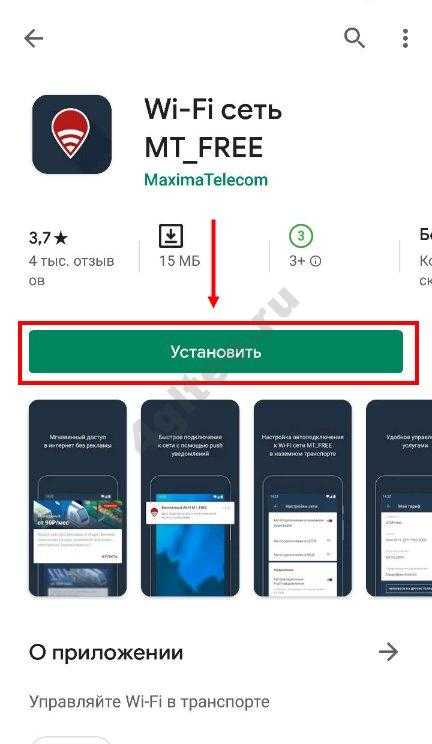
 Технология фиксирует mac-адреса гаджетов.
Технология фиксирует mac-адреса гаджетов.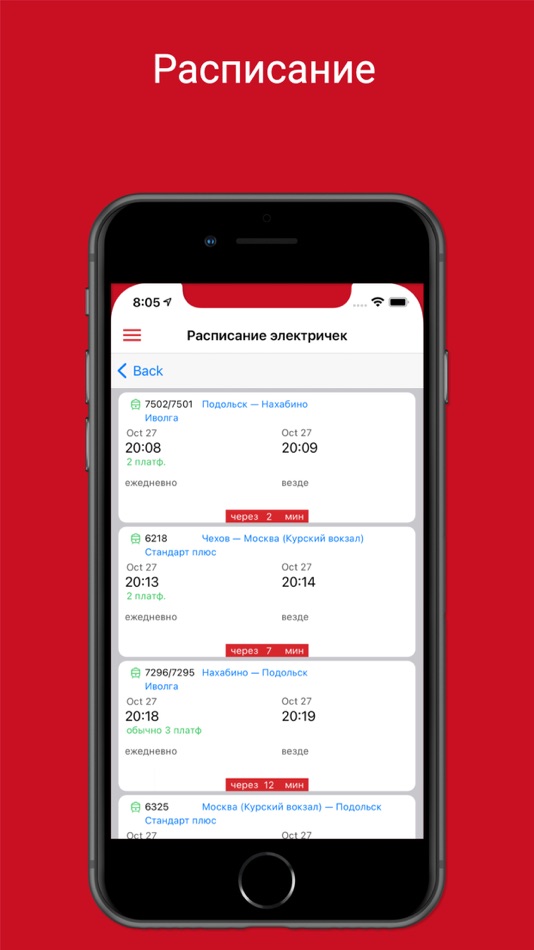
 0;
0;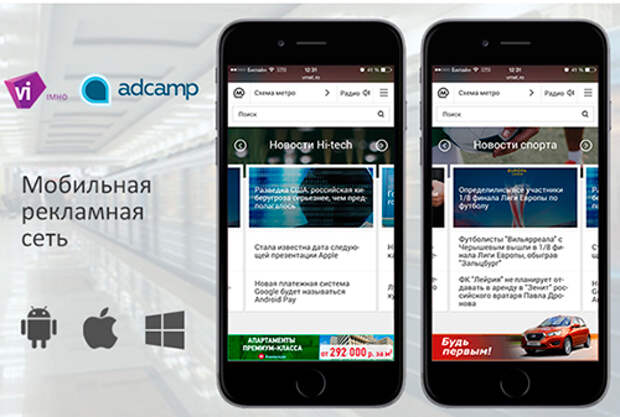 vmet.ro. Начнётся процесс авторизации.
vmet.ro. Начнётся процесс авторизации.
 Через меню быстрого доступа или в настройках отметить Вай Фай на «выкл».
Через меню быстрого доступа или в настройках отметить Вай Фай на «выкл».